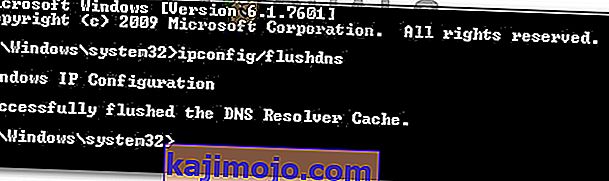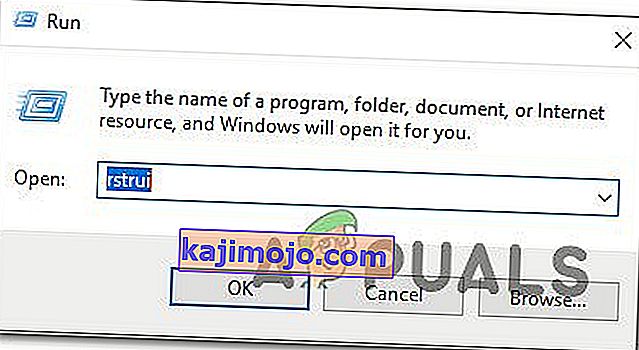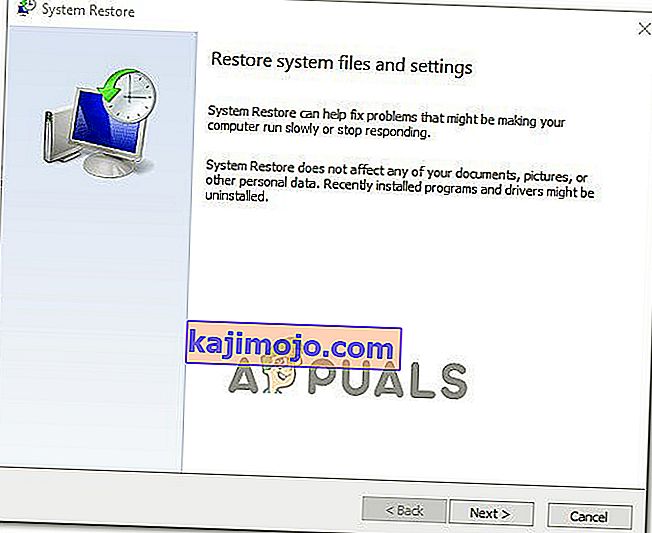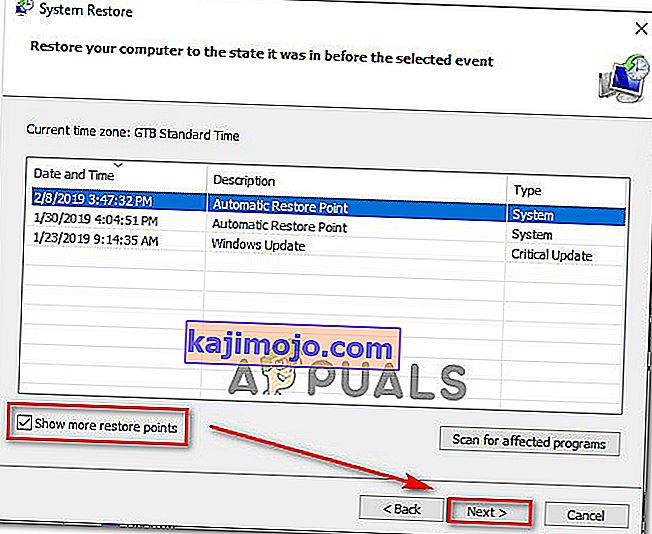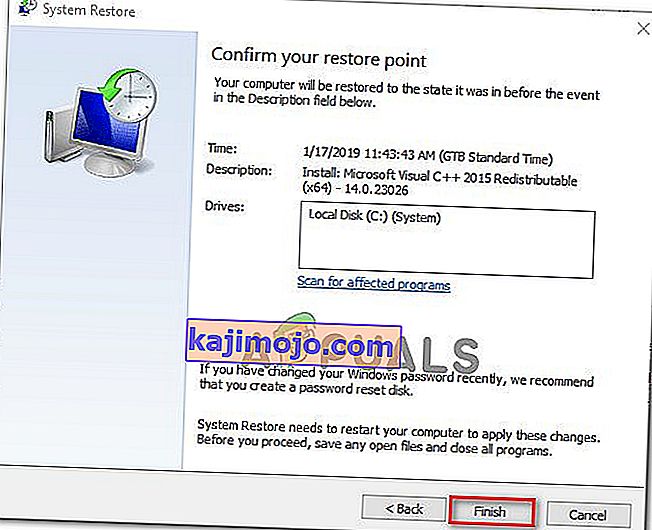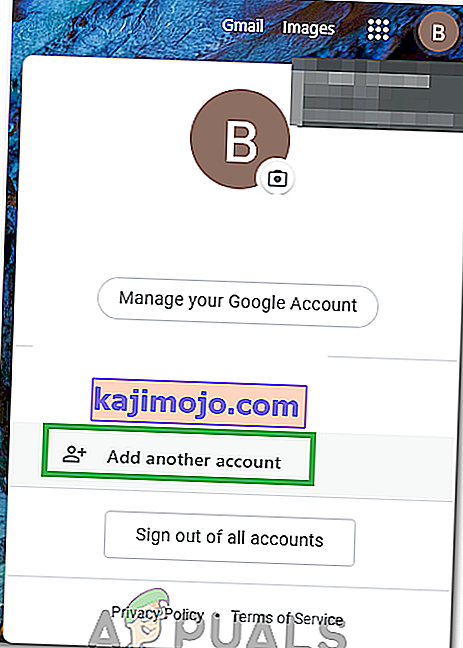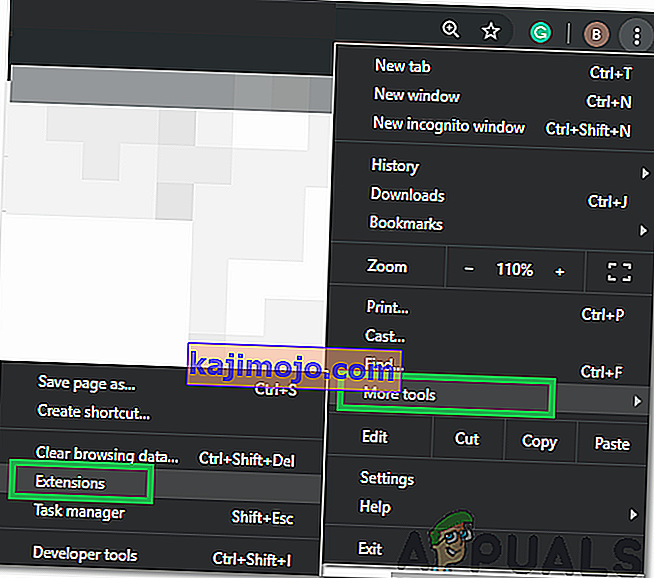Jotkut käyttäjät kohtaavat " Tapahtui virhe. Yritä uudelleen myöhemmin. Toistotunnus ”, kun yrität toistaa tiettyjä videoita Youtubessa. Suurimman osan ajasta ongelma ilmenee kaikissa videoissa, kun taas muut ongelman kohteena olevat käyttäjät ilmoittavat, että he näkevät tämän virheen vain useissa videoissa. Tämä erityinen virhe ei koske tiettyä Windows-versiota tai tiettyä selainta - Onnistuimme tunnistamaan raportit siitä, että se esiintyi Windows-versioissa 7-10 selaimissa, kuten kolmansien osapuolien selaimissa, kuten Chrome, Firefox ja Opera.

Huomaa: Toistotunnus on kullekin videolle.
Mikä aiheuttaa "Youtube-virhe tapahtui toistotunnuksen" -virheen?
Tutkimme tätä virhesanomaa tarkastelemalla erilaisia käyttäjäraportteja ja korjausstrategioita, joita he käyttivät ongelman ratkaisemiseen. Tutkimuksemme perusteella on olemassa useita yleisiä skenaarioita, jotka käynnistävät tämän virhesanoman:
- Vioittuneet selaintiedostot - Jotkut puuttuvat / vioittuneet selaintiedostot saattavat laukaista ongelman. Tämä voi tapahtua joidenkin huonosti välimuistissa olevien tietojen vuoksi tai sen jälkeen, kun sinusta tulee selaimen kaappaaja (on myös tapauksia, joissa tämä ongelma ilmenee uhkan poistamisen jälkeen). Tässä tapauksessa selaimen uudelleenasentamisen pitäisi hoitaa ongelma.
- Verkkoyhteyttä on muokattu - Tämän nimenomaisen YouTube-virheen tiedetään tapahtuvan dynaamisissa IP-määrityksissä. Tässä tapauksessa väliaikainen, mutta erittäin nopea korjaus on käynnistää reititin tai modeemi uudelleen ja antaa verkon kokoonpanon päivittyä itsestään.
- Huonosti välimuistissa olevat DNS-tiedot - Virhe saattaa ilmetä myös, jos DNS Resolver -välimuisti sisältää tietoja, jotka häiritsevät lähteviä yhteyksiä. DNS-välimuistin tyhjentäminen ratkaisee ongelman, jos tätä erityistä skenaariota voidaan soveltaa.
- Automaattinen DNS aiheuttaa ongelman - Monissa tapauksissa ongelman aiheuttanut syyllinen oli Internet-palveluntarjoajan osoittama automaattinen DNS. Parempi vaihtoehto, joka saattaa myös ratkaista ongelman, on käyttää Googlen julkista DNS: ää yhteyteen.
Jos yrität ratkaista tätä virhesanomaa, tässä artikkelissa on useita vahvistettuja vianetsintävaiheita. Alhaalta löydät valikoiman vahvistettuja korjauksia, joita muut samanlaisessa asennossa olevat käyttäjät ovat käyttäneet Youtube a Error Playback ID -virheen ratkaisemiseen .
Saat parhaat tulokset noudattamalla alla olevia menetelmiä niiden esitysjärjestyksessä. Sinun pitäisi lopulta kohdata korjaus, joka ratkaisee ongelman omassa tilanteessasi.
Tapa 1: Asenna selaimesi uudelleen
Jos “ Tapahtui virhe. Yritä uudelleen myöhemmin. Toistotunnus ”-virhe tapahtuu vain tietyssä kolmannen osapuolen selaimessa, kannattaa ehkä aloittaa asentamalla ohjelmisto uudelleen. Toki, voit myös välttää ongelman kokonaan käyttämällä toista selainta, mutta katsotaanpa, pystymmekö korjaamaan ongelman siirtymättä muihin ohjelmistoihin.
Voisimme yrittää tyhjentää välimuistin tai pakottaa selaimen luomaan uuden käyttäjäprofiilin, mutta nämä vaiheet koskevat kussakin selainversiossa. Parempi tapa olisi asentaa selaimesi kokonaan. Tämä pakottaa käyttöjärjestelmän poistamaan kaikki vioittuneet välimuistitiedot ja jotkut paikallisesti tallennetut vioittuneet käyttäjäasetukset - tämä pätee selaimesi versiosta riippumatta. Useat käyttäjät, joita asia koskee, ovat vahvistaneet, että tämä menetelmä auttoi heitä ratkaisemaan tämän virhesanoman.
Näin voit asentaa selaimesi ongelman ratkaisemiseksi . Yritä uudelleen myöhemmin. Toistotunnus ”-virhe:
- Avaa Suorita-valintaikkuna painamalla Windows-näppäintä + R. Kirjoita sitten ” appwiz.cpl ” ja paina Enter avataksesi Ohjelmat ja toiminnot -ikkunan.

- Sisällä Ohjelmat ja toiminnot , selaa luetteloa vierittämällä paikantaa selain, joka aiheuttaa ” On tapahtunut virhe. Yritä uudelleen myöhemmin. Toistotunnus ”-virhe.
- Kun näet sen, napsauta sitä hiiren kakkospainikkeella ja valitse Poista.

- Poista sitten selain tietokoneeltasi noudattamalla näytön ohjeita. Jos sinulta kysytään, haluatko poistaa välimuistitiedot tai käyttäjäasetukset, vahvista napsauttamalla asianmukaista painiketta.
- Kun selaimesi on poistettu, käynnistä tietokone uudelleen.
- Seuraavassa käynnistyksessä siirry sisäänrakennetulla selaimella (Internet Explorer tai Edge) aiemmin asentamasi kolmannen osapuolen selaimen lataussivulle ja lataa asennustiedosto. Tässä on joitain suosituimpien selainten latauslinkkejä:
Kromi
Mozilla
Ooppera
- Avaa asennustiedosto ja asenna selain uudelleen noudattamalla näytön ohjeita.
- Avaa äskettäin asennettu selain, siirry aiemmin epäonnistuneeseen Youtube-videoon ja katso, onko ongelma nyt poistettu.
Jos kohtaat edelleen saman virheilmoituksen, siirry seuraavaan alla olevaan menetelmään.
Tapa 2: Käynnistä reititin / modeemi uudelleen
Useat asianomaiset käyttäjät ovat ilmoittaneet, että heidän tapauksessaan korjaus oli yhtä yksinkertaista kuin pakottaa uudelleenkäynnistys reitittimeen / modeemiin. Se, mitä tämä olennaisesti tekee, on pakottaa laite luomaan yhteys uudelleen, mikä mieli lopulta ratkaisee ongelman automaattisesti.
Suurimmalla osalla reitittimistä on virtapainike, joten kannattaa sammuttaa se painamalla sitä, odota muutama sekunti ja kytke se sitten uudelleen päälle. Voit myös irrottaa virtajohdon muutamaksi sekunniksi saman vaikutuksen saavuttamiseksi. Vältä kuitenkin painamasta nollauspainiketta (reitittimen takaosassa), koska se voi nollata verkkoasetuksesi (verkon salasana, edelleenlähetetyt portit, käyttäjäasetukset jne.).

Kun onnistut käynnistämään modeemin uudelleen, odota, kunnes yhteys on luotu uudelleen, avaa sitten aiemmin epäonnistunut YouTube-sivu ja katso, onko ongelma ratkaistu.
Jos kohtaat edelleen saman virheilmoituksen, siirry seuraavaan alla olevaan menetelmään.
Tapa 3: DNS-välimuistin tyhjentäminen
Punastuminen oman DNS (nimipalvelimia) välimuisti tiedetään korjata paljon selaimen liittyvistä asioista, ja tämä virhe ei ole poikkeus. Useat asianomaiset käyttäjät ilmoittivat, että ongelmaa ei enää esiintynyt YouTube-videoissa sen jälkeen, kun he olivat tyhjentäneet DNS Resolver -välimuistin . Tämän korjauksen ilmoitetaan olevan useimmiten tehokas tilanteissa, joissa sama virhesanoma esiintyy useissa selaimissa.
Valitettavasti eniten haavoittuneita käyttäjiä, jotka onnistuivat ratkaisemaan virheen alla olevan menettelyn avulla, ilmoitti olevan vain väliaikainen (virhe palautui useiden virheiden jälkeen). Se kuitenkin korjaa nopean korjauksen, jos et ole mielessä tekemään laajaa vianmääritystä.
Näin tyhjennät DNS-välimuistisi ongelman ratkaisemiseksi . Yritä uudelleen myöhemmin. Toistotunnus ”-virhe:
- Avaa Suorita-valintaikkuna painamalla Windows-näppäintä + R. Kirjoita sitten ” cmd ” ja paina Ctrl + Vaihto + Enter avataksesi korotetun komentokehotteen. Jos haluat UAC: n (Käyttäjätilien hallinta) kehotteen, valitse Kyllä myöntääksesi järjestelmänvalvojan oikeudet.

- Kirjoita seuraava komento korotetun komentokehotteen sisään ja tyhjennä DNS-välimuisti painamalla Enter:
ipconfig / flushdns
Huomaa: Tämä käytännössä poistaa kaikki DNS-välimuistiin tallennetut tiedot ja pakottaa tietokoneesi etsimään uusia DNS-tietoja.
- Kun olet saanut vahvistusviestin, avaa Youtube-video, joka näytti aiemmin ” Tapahtui virhe. Yritä uudelleen myöhemmin. Toistotunnus ”-virhe ja tarkista, onko ongelma ratkaistu.
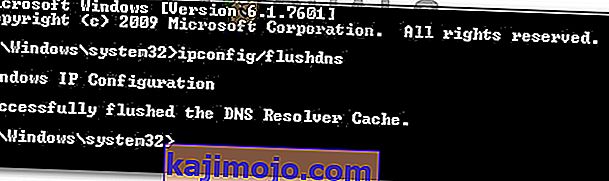
Jos sama ongelma esiintyy edelleen, siirry seuraavaan alla olevaan menetelmään.
Tapa 4: DNS: n muuttaminen Googlen julkinen DNS
Useimmat Internet-palveluntarjoajat asettavat DNS: n (verkkotunnuspalvelimet) automaattisesti DHCP: n (Dynamic Host Configuration Protocol) kautta . Useat asianomaiset käyttäjät huomasivat, että DNS-keskuksen vaihtaminen oletusarvoisesta (Internet-palveluntarjoajan toimittamasta) Googlen julkiseen DNS: ään onnistui ratkaisemaan ongelman pysyvästi.
Mutta tätä varten sinun on nimenomaisesti muutettava käyttöjärjestelmän DNS-asetukset, jotta voit käyttää Google Public IP-osoitteita. Tämän tekeminen vaihtelee hieman Windows-versiostasi riippuen, mutta aiomme käyttää yleistä menetelmää (toimii jokaisessa Windows-versiossa).
Näin voit muuttaa nykyisen DNS: si Googlen julkisen verkkotunnuksen palvelimeksi virheen korjaamiseksi . Yritä uudelleen myöhemmin. Toistotunnus ”-virhe:
- Avaa Suorita-valintaikkuna painamalla Windows-näppäintä + R. Kirjoita sitten ” ncpa.cpl ” ja paina Enter avataksesi Verkkoyhteydet- ikkunan.

- Valitse seuraavaksi yhteys, jolle haluat määrittää Google Public DNS: n. Jos haluat tehdä sen langattomalle verkolle, napsauta hiiren kakkospainikkeella Wi-Fi (langaton verkkoyhteys) ja valitse Ominaisuudet . Jos haluat tehdä sen Ethernet (kaapeloitu) yhteys, napsauta sen sijaan hiiren kakkospainikkeella Ethernet (lähiverkkoyhteys) .
- Sisällä Wi-Fi / Ethernet Ominaisuudet näyttö, siirry Networking -välilehti ja siirry asetuksiin kentästä Tämä yhteys käyttää seuraavia kohteita . Valitse seuraavaksi Internet Protocol Version 4 (TCP / IPv4) ja napsauta Ominaisuudet- painiketta.
- Sisällä Internet Protocol Version 4 (TCP / IPv4) Properties -näyttö, siirry Yleiset -välilehti. Valitse seuraavaksi Vaihda seuraavaan DNS-palvelinosoitteeseen liittyvä kytkin ja korvaa Ensisijainen DNS-palvelin ja Vaihtoehtoinen DNS-palvelin seuraavilla arvoilla:
8.8.8.8 8.8.4.4
- Tallenna muutokset ja toista sitten vaiheet 3 ja 4 Internet Protocol Version 6: lla (TCP / IPv6) , mutta tällä kertaa käytä näitä arvoja ensisijaiselle DNS-palvelimelle ja vaihtoehtoiselle DNS-palvelimelle :
2001: 4860: 4860 :: 8888 2001: 4860: 4860 :: 8844
- Käynnistä verkkoyhteys uudelleen. Kun yhteys on käynnistetty uudelleen, avaa selain. lataa aiemmin epäonnistunut Youtube-video ja katso, onko ongelma ratkaistu.

Tapa 5: Järjestelmän palauttaminen
Tämä ongelma saattaa johtua myös huonosta koodekista, joka asennettiin äskettäin järjestelmääsi. Mutta koodekkeilla on se, että niiden asentaminen ei ole aina helppoa. Siksi tällaisissa tilanteissa on parempi käyttää vain Järjestelmän palauttaminen -toimintoa palauttaaksesi koneesi pisteeseen, jossa kaikki toimi hyvin.
Useat käyttäjät, joiden kanssa yritämme ratkaista ” Tapahtui virhe. Yritä uudelleen myöhemmin. Toistotunnus ”-virhe on onnistunut ratkaisemaan sen käyttämällä tämän ongelman ilmentymää vanhempaa järjestelmän palautuspistettä.
Tässä on pikaopas siitä, miten tämä tehdään:
- Avaa Suorita-valintaikkuna painamalla Windows-näppäintä + R. Kirjoita sitten ” rstrui ” ja paina Enter avataksesi ohjatun järjestelmän palauttamisen.
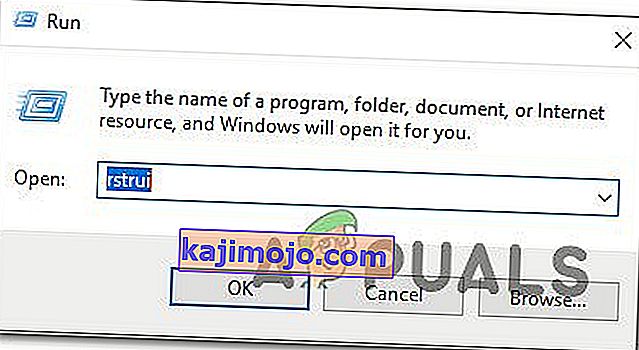
- Paina ohjatun järjestelmän palauttamisen sisällä Seuraava ensimmäisessä näytössä.
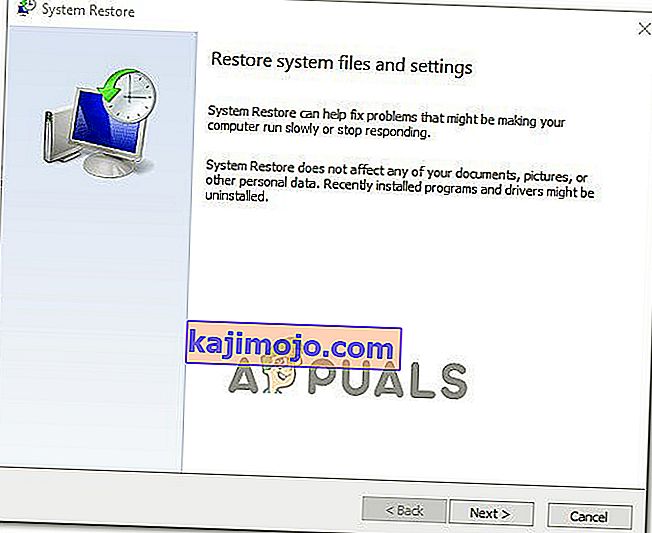
- Aloita seuraavassa näytössä valitsemalla Näytä lisää palautuspisteitä -valintaruutu . Valitse seuraavaksi järjestelmän palautuspiste, joka on päivätty ennen kuin aloitit tämän virheen käsittelemisen. Napsauta sitten Seuraava siirtyäksesi eteenpäin.
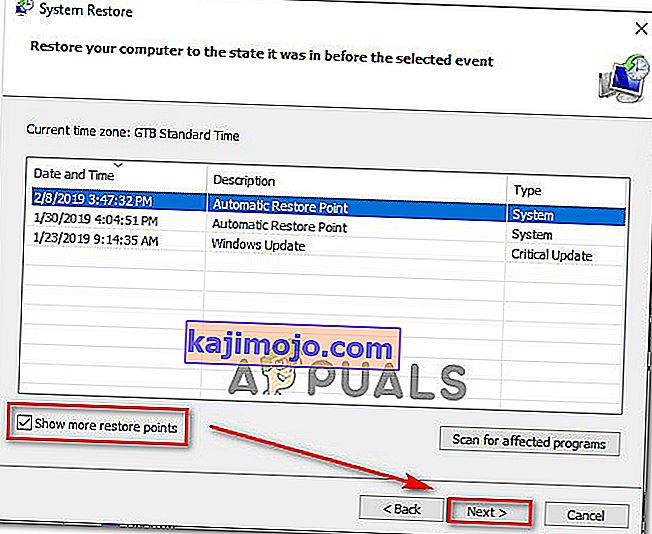
Huomaa: Pidä mielessä, että kaikki palautuspisteen tallentamisen jälkeen tekemäsi muutokset (asennetut sovellukset, käyttäjän asetukset jne.) Menetetään, kun tämä toimenpide on suoritettu. Tämä prosessi palauttaa tietokoneesi tarkkaan tilaan, jossa se oli, kun palautuspiste otettiin.
- Osoita Valmis, sitten Kyllä tietokone pyytää vahvistusta aloittaa palauttamisen prosessin. Tietokone käynnistyy sitten uudelleen ja vanhempi tila otetaan käyttöön seuraavan käynnistyksen yhteydessä.
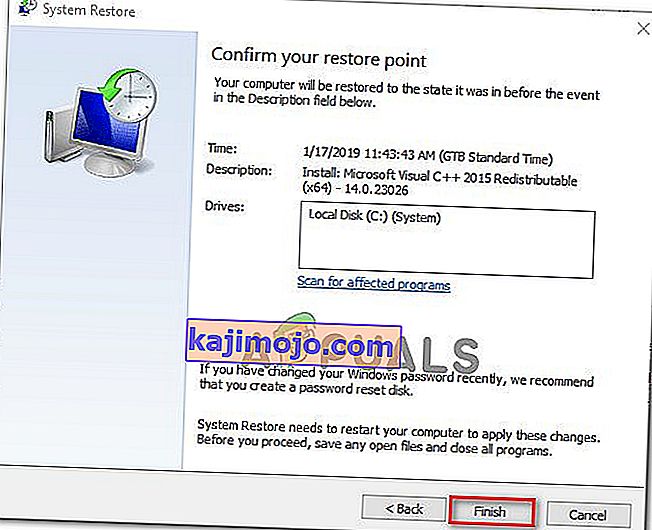
Ratkaisu 6: Tilien vaihtaminen
Joissakin tapauksissa ongelma ei ollut selaimessa tai tietokoneessa, virheen ilmoitettiin johtuvan Google-tilistä, jota käyttäjä käytti kirjautumalla Chromeen. Siksi tässä vaiheessa vaihdamme Google-tiliä yrittääksemme korjata tämän virheen. Sen vuoksi:
- Käynnistä selain ja avaa uusi välilehti.
- Napsauta ruudun oikeassa reunassa olevaa Tili- ruutua, joka sisältää käyttäjänimesi ensimmäisen nimikirjaimen.
- Napsauta "Lisää toinen tili" -vaihtoehtoa ja lisää uusi tili selaimeen noudattamalla näytön ohjeita.
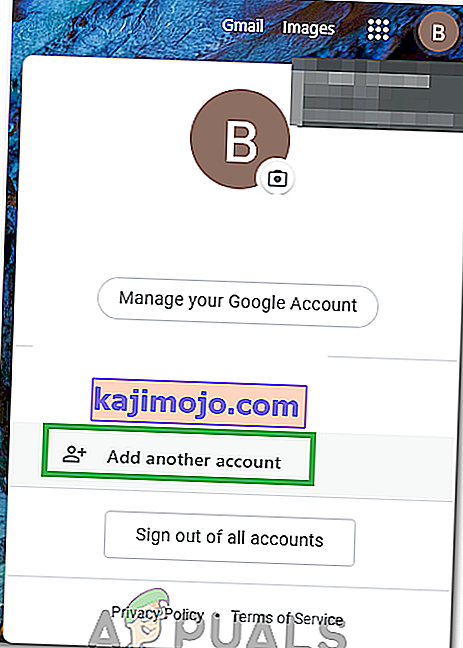
- Kun olet lisännyt tilin, avaa Youtube samalla tilillä ja tarkista, jatkuuko ongelma.
- Jos se jatkuu, napsauta "Automaattinen toisto" -valintakytkintä kerran poistaaksesi sen käytöstä ja sitten jonkin ajan kuluttua uudelleen, jotta se voidaan varmuuskopioida.
- Sen pitäisi korjata ongelma.
Ratkaisu 7: Suojusten vaihtaminen rohkeassa selaimessa
Brave Browser -ohjelmassa on usein "Shield" -vaihtoehto jokaisella sivustolla, mikä on eräänlainen selaimen suojaava ominaisuus. Vaihda painike pois päältä ja kytke se sitten päälle, tarkista, korjaako se ongelman.
Ratkaisu 8: Laajennusten poistaminen käytöstä
Joissakin tapauksissa jotkin laajennukset saattavat estää joitain Youtuben toimintoja, joiden vuoksi tämä virhe saattaa laukaista. Siksi tässä vaiheessa poistamme kaikki laajennukset käytöstä, ja on myös suositeltavaa, että poistat kaikki mainosten esto-ohjelmistot käytöstä ennen jatkamista.
- Käynnistä Chrome ja napsauta oikeassa yläkulmassa olevaa Kolme pistettä .
- Napsauta Lisää työkaluja -välilehteä ja valitse sitten luettelosta Laajennukset .
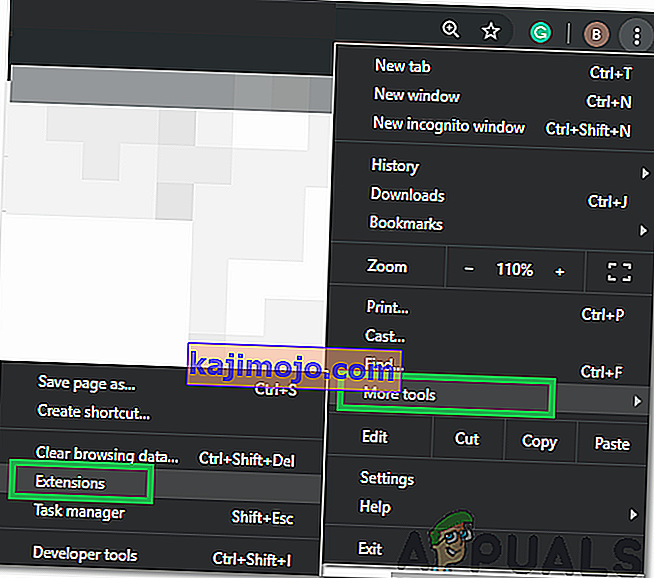
- Napsauta "Vaihda" poistaaksesi kaikki tarpeettomat laajennukset ja erityisesti "Iridium", "Paranna Youtube", "h264" ja adblocking / VPN- laajennukset.
- Tarkista , jatkuuko ongelma näiden laajennusten poistamisen jälkeen.
- Jos haluat jatkaa AdBlockin käyttöä, lisää seuraava rivi poikkeussääntöihin, jotta sekä Youtube että Reddit voidaan sallia.
www.reddit.com //www.youtube.com/get_video_info xmlhttprequest allow
Ratkaisu 9: Incognito-tilan käyttäminen
Muissa tilanteissa virhe korjattiin yksinkertaisesti käyttämällä Incognito- tai yksityistä selaustilaa selaimessa. Jos tämä tila poistaa selaimen tietyt seurantaominaisuudet käytöstä ja estää historian tallentamisen, se näyttää helpolta kiertotavalta.
Ratkaisu 10: Sivuston lisääminen sallittujen luetteloon Adblockissa
On mahdollista, että AdBlock estää mainosten latautumisen Youtubeen, ja siksi virhe käynnistyy. Siksi on suositeltavaa lisätä Youtube sallittujen luetteloon Adblockissa, jotta se voi lopulta ladata mainoksia ja tämä virhe korjataan.
Huomaa: Tämä on väliaikainen ongelma selaimessa ja se voidaan korjata vain Googlen päästä. Kunnes toiminto on palautettu, sinun on käytettävä tätä toista tiliä päästäksesi Youtubeen ilman virheitä. Jotkut käyttäjät ovat ilmoittaneet ongelman korjaamisesta laittamalla tämän komennon "& disable_polymer = true" yksittäisten video-URL-osoitteiden loppuun, mutta on silti ärsyttävää käsitellä ongelmaa, jotta voit kiertää vain asentamalla "Youtube Classic" -lisäosan. se jos koodin asettaminen toimii.